Bonjour,
Je suis Armin, j'ai pris beaucoup de photos pendant mon voyage sur la côte ouest de l'Australie avec mon Samsung Galaxy S7. J'ai les enregistré dans la carte SD de 32 Go, mais mon téléphone s'est cassé, donc toutes mes données sur la carte semblent perdu, je ne peux pas trouver mes données. Est-ce que quelqu'un d'entre vous sait peut-être, s'il y a une autre possibilité de récupérer les données?
Avez-vous déjà perdu des données comme des photographies précieuses à partir d'une carte SD Samsung, tout comme l'utilisateur Samsung ci-dessus le fait? Et comment faire pour les récupérer?
- Partie 1: Un moyen simple de récupérer les données supprimées de la carte SD Samsung
- Partie 2: Sauvegarde des données de la carte SD régulièrement
Un moyen simple de récupérer les données supprimées de la carte SD Samsung
Ce que nous allons présenter est un logiciel de récupération de téléphones intelligents: EelPhone Récupération De Données Android
Étape 1: Lancez EelPhone Récupération De Données Android, cliquez sur « Récupération de Données » et accédez directement à « Récupérer de données de carte SD sur Android » en bas. Ensuite, insérez la carte SD dans votre PC. Cliquez sur « Suivant » pour continuer.
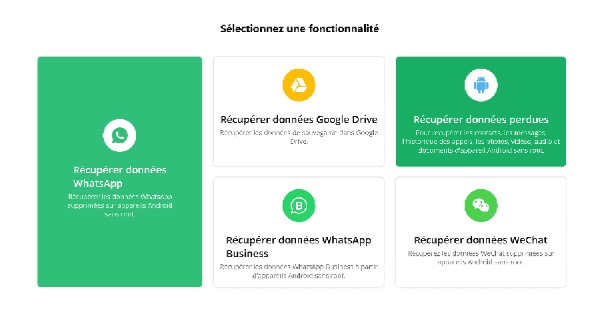
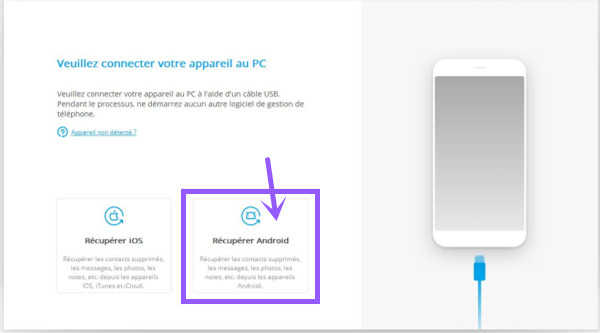
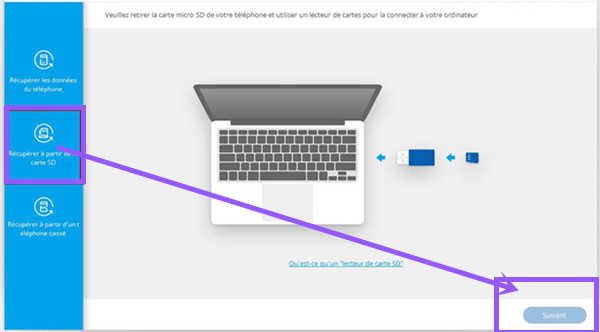
Étape 2: Tant que votre carte SD a été détectée, sélectionnez un lecteur de disque amovible pour numériser. Cliquez sur « Suivant ».
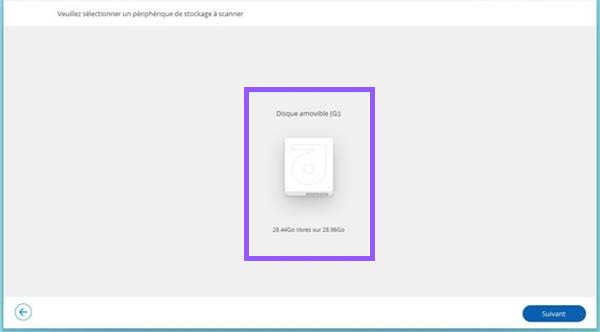
Étape 3: Généralement, numérisez votre appareil en mode « Numériser pour les fichiers surprimés ». Si vous ne trouvez pas les fichiers souhaités, essayez le mode « Numériser tous les fichiers ». ce qui prendra plus de temps car il exécute une analyse plus approfondie. Cliquez ensuite sur « Suivant ».
Étape 4: Après la numérisation, tous les fichiers récupérables seront affichés. Ensuite, prévisualisez et cliquez sur le bouton « Récupérer ». Enfin, restaurez-les dans votre PC. C'est fini!
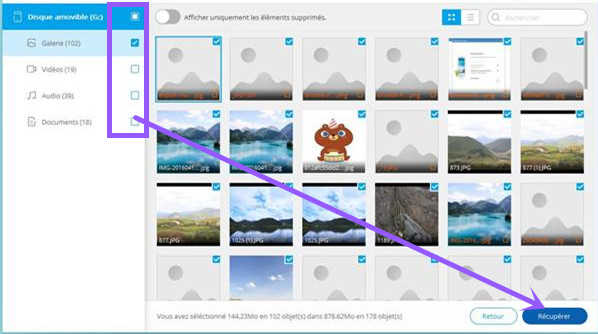
Il est pratique et efficace d'utiliser ce logiciel, n'est-ce pas? Alors essayez-le gratuitement et rejoignez-nous! Et nous avons une suggestion pour vous pour réduire le risque de perte de données.
Sauvegarde des données de la carte SD régulièrement
Nous vous recommandons trois façons de sauvegarder des fichiers importants, afin de ne pas les supprimer accidentellement.
1. Faites une sauvegarde régulièrement sur les disques de votre ordinateur ou tablette.
2. Faites du stockage cloud ( par exemple Google Drive ) et mettez les données valorisées dans celui-ci.
3. « Sauvegarde & Restauration de Données » est également une excellente alternative pour gérer la sauvegarde. Suivez les étapes ci-dessous:
Étape 1: Lancez le programme, sélectionnez « Sauvegarde & Restauration de Données » parmi toutes les outils. Ensuite, utilisez un câble USB pour connecter votre appareil Samsung sur ordinateur.

Étape 2: Sélectionnez le type de fichier que vous souhaitez et cliquez sur « Sauvegarder » pour démarrer le processus, ce qui prend quelques minutes. Faites attention que vous ne pouvez pas ajouter ou supprimer des données pendant tout le processus.
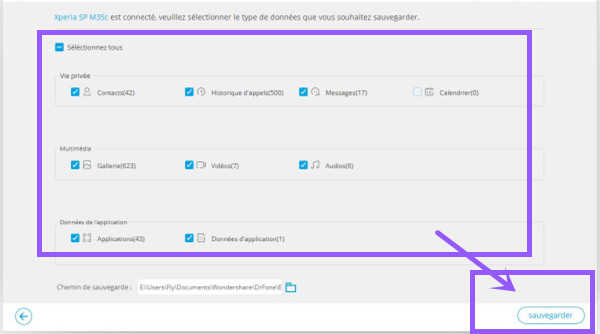
Étape 3: Quand la sauvegarde est terminée, vous pouvez cliquer sur le bouton « Voir la sauvegarde » pour voir ce que le programme a fait pour vous.
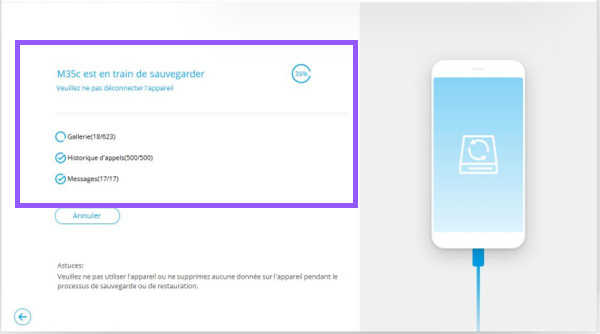
La sauvegarde régulière est une partie essentielle de notre vie quotidienne, visant à ne pas perdre de données, formons une bonne habitude de faire des sauvegardes.

Merci
 Merci à votre commentaire!
Merci à votre commentaire!




